아이폰 스티커 추가 및 삭제 방법
아이폰 스티커 추가 및 삭제 방법
안녕하세요 IT 테크 블로거 가재부부입니다. 아이폰을 사용하다 보면 더 창의적인 사진 편집을 하거나 나만의 개성 있는 스티커를 만들어 활용하고 싶은 순간이 있죠. 특히 아이폰의 iOS 17에서는 이 기능이 훨씬 더 강화되었는데요, 오늘은 이 기능을 활용해 아이폰 스티커를 추가하고 삭제하는 방법에 대해 자세히 알아보겠습니다. 귀여운 반려동물 사진이나 특별한 순간을 나만의 스티커로 만들어보는 것은 생각보다 간단하니, 따라와 보세요! 그럼 시작해 볼까요?

1. 아이폰 스티커 추가 방법
iOS 17 업데이트 후 가능한 기능하며, 아이폰에서 나만의 스티커를 만들기 위해서는 iOS 17 이상이 필요합니다. 이 업데이트를 통해 사진 속 피사체를 손쉽게 분리해 스티커로 만들 수 있죠. 먼저 소프트웨어가 최신 버전으로 업데이트되어 있는지 확인하세요.
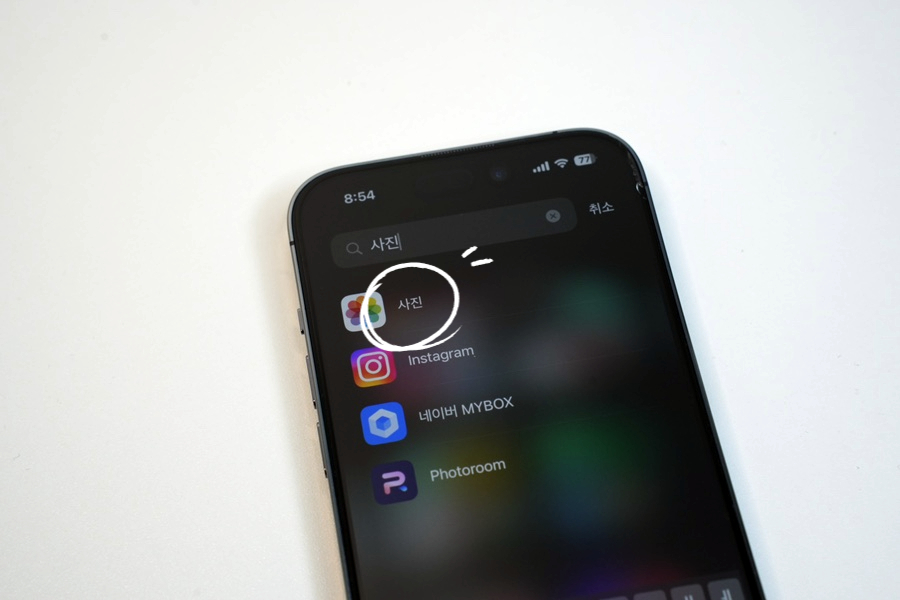
사진 앱을 실행해 주세요.
사진 앱을 실행해 주세요.
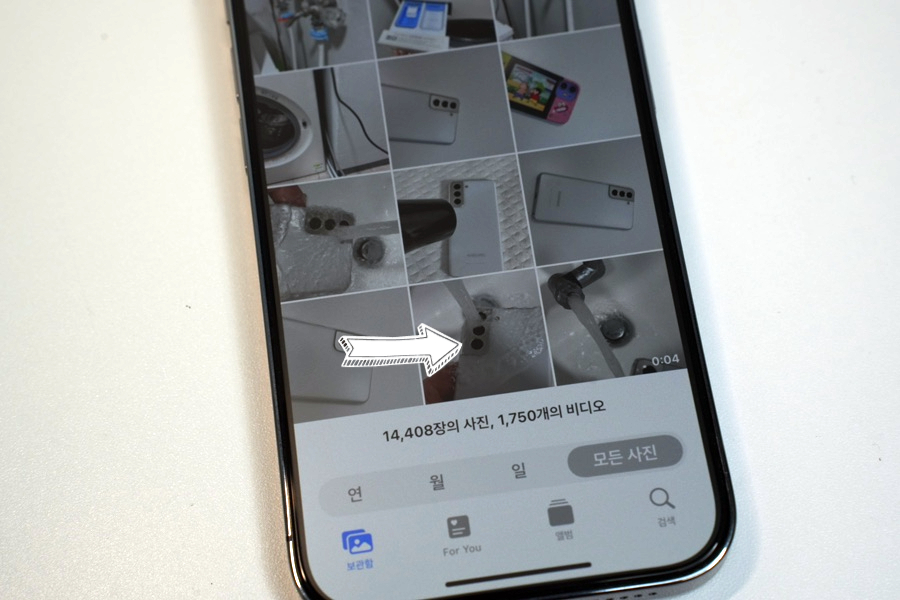
2. 스티커를 추가할 사진을 선택합니다.
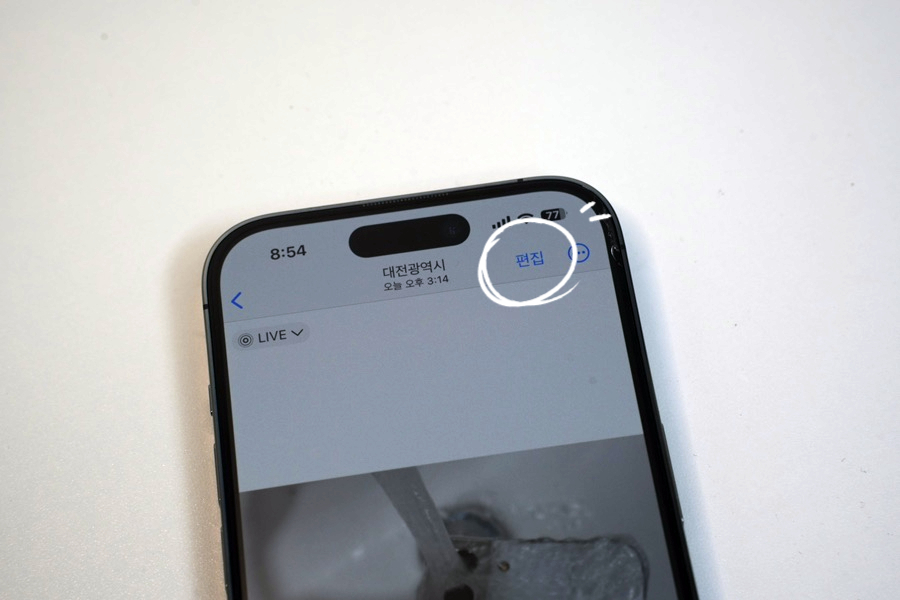
3. 오른쪽 상단에 있는 편집 메뉴를 선택해 주세요.
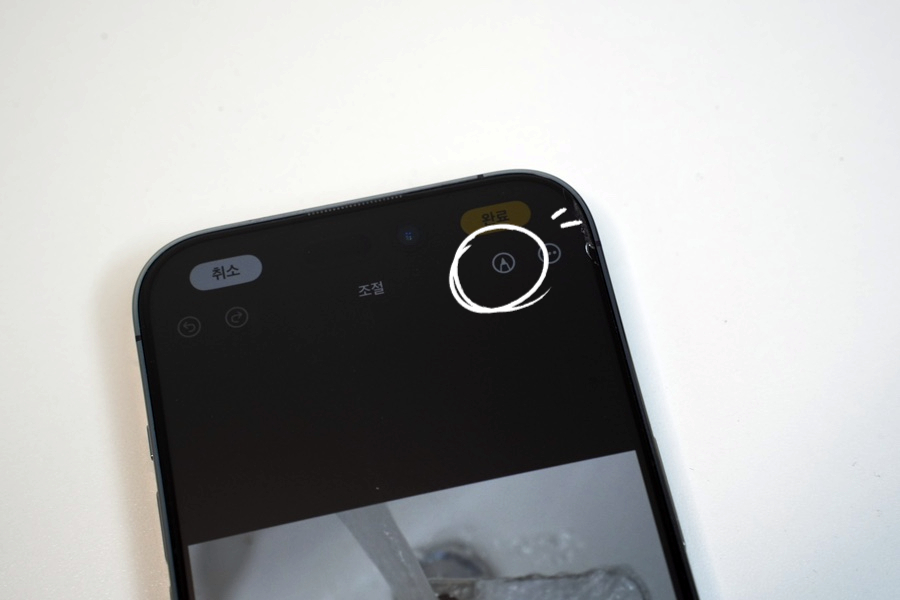
3. 오른쪽 상단에 있는 연필 모양의 아이콘을 선택합니다.
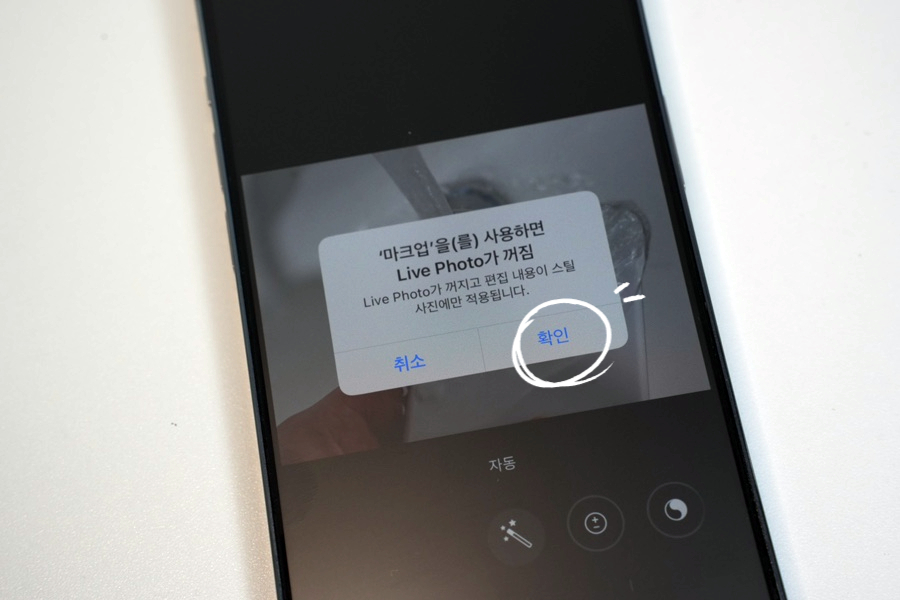
4. 라이브 포토로 촬영했을 경우 다음과 같은 메시지가 나오는데요. 확인을 선택합니다.
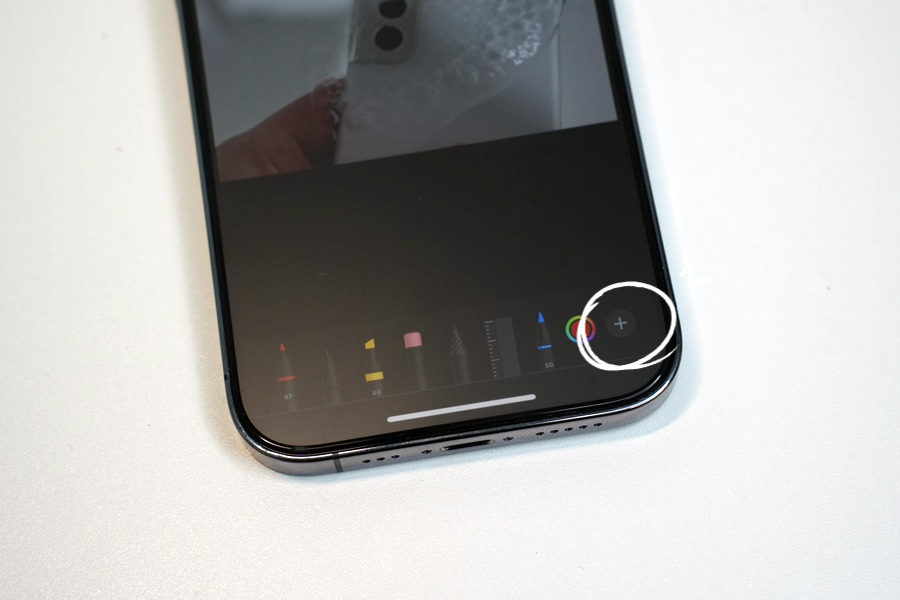
5. 아이폰 사진에 스티커를 추가하기 위해서는 오른쪽 하단에 있는 플러스 모양의 아이콘을 선택해 주세요.
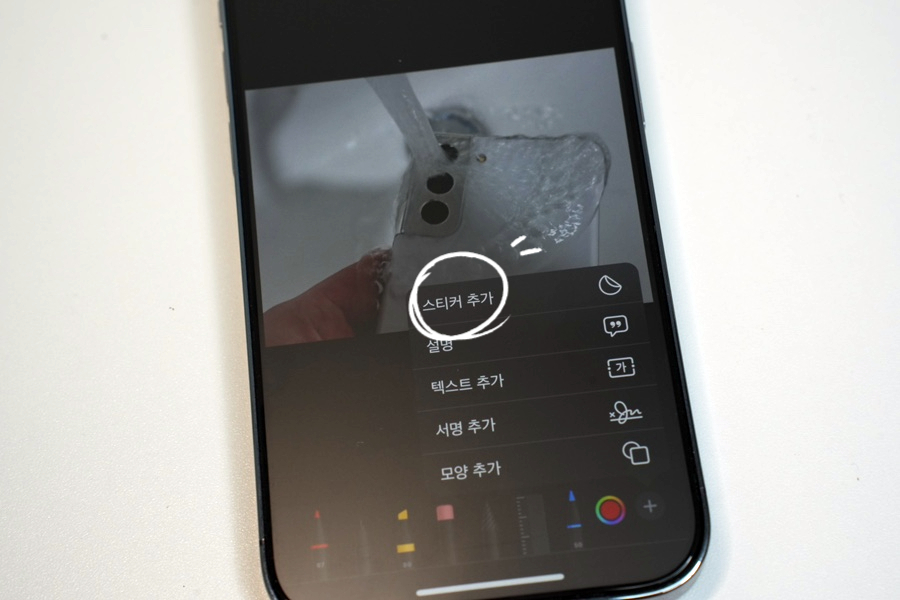
6. 스티커 추가, 설명, 텍스트 추가, 서명, 모양 추가 이렇게 5가지의 메뉴가 나옵니다. 상단에 있는 스티커 추가를 선택합니다.
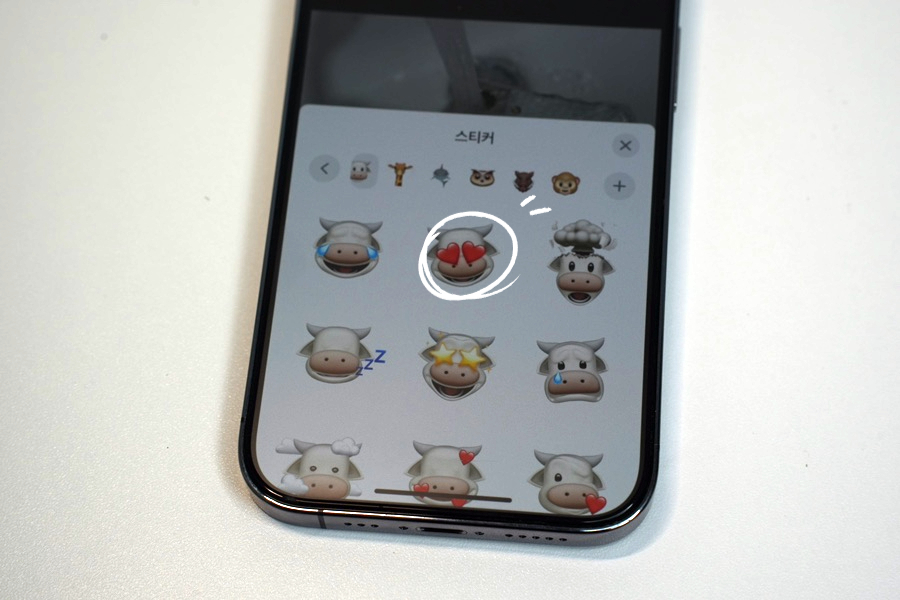
7. 다양한 모양의 스티커가 나옵니다. 동물, 공룡, 유령 등 정말 다양한 스티커가 있으니 원하는 스티커를 터치하여 선택하시면 됩니다.
2. 아이폰 스티커 삭제 방법
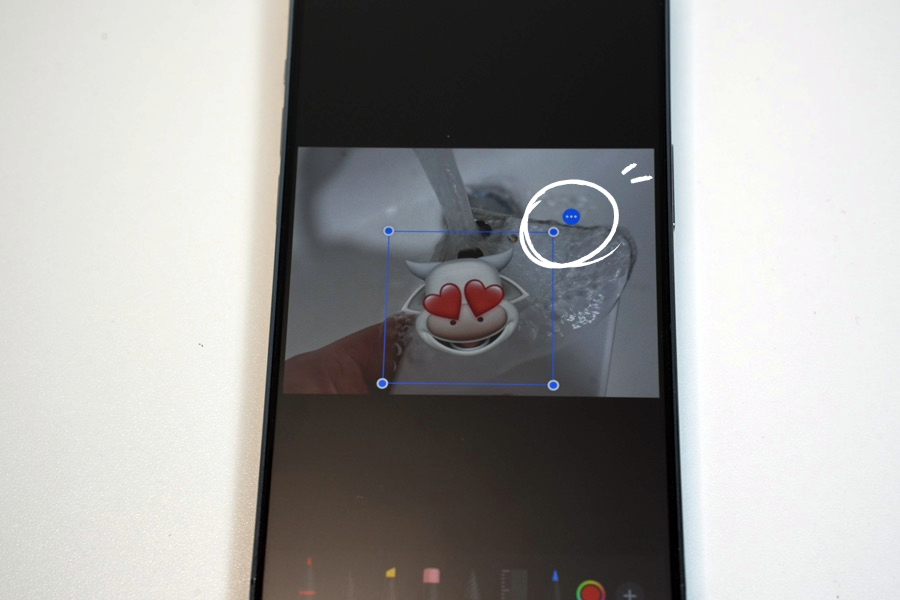
1. 아이폰 스티커 삭제 방법은 정말 간단합니다. 추가했던 스티커를 선택한 후 오른쪽 상단에 있는 쩜쩜쩜 아이콘을 선택해 주세요.

2. 오려두기, 복사, 복제, 삭제 이렇게 4가지 메뉴가 나오는데 여기서 삭제 메뉴를 선택하시면 삭제가 됩니다. 정말 간단합니다. 다만 스티커를 저장한 후 삭제는 불가능하며, 원본으로 복구하는 기능을 이용하면 사진을 스티커 추가 전으로 돌릴 수 있으니 이점 참고해 주셨으면 좋겠네요 그럼 이만 다음 포스팅에서 만나요!!

#가재부부